Εισαγάγετε γρήγορα πολλές εικόνες σε κελιά με βάση την τιμή κελιού στο Excel
Kutools για Excel
Ενισχύει το Excel με 300+
Ισχυρά χαρακτηριστικά
Πώς μπορούμε να εισαγάγουμε εικόνες σε κελιά αντιστοιχίζοντας τιμές κελιών και ονόματα εικόνων στο Excel; Για παράδειγμα, έχω μια λίστα ονομάτων προϊόντων στη στήλη Α, για να εισάγω γρήγορα αντίστοιχες εικόνες προϊόντων δίπλα στα ονόματα, Ταίριασμα εικόνων εισαγωγής χρησιμότητα του Kutools για Excel μπορεί να σας κάνει μια χάρη.
Πατήστε Kutools Plus >> Εισαγωγή εξαγωγή >> Ταίριασμα εικόνων εισαγωγής. Δείτε το στιγμιότυπο οθόνης:

Εισαγάγετε εικόνες με αντιστοίχιση τιμών κελιών και ονομάτων εικόνων, κάντε τα εξής:
1. Επιλέξτε τις τιμές κελιών με βάση τις οποίες θα εισαγάγετε εικόνες. Και μετά Κάντε κλικ Kutools Plus > Εισαγωγή εξαγωγή > Ταίριασμα εικόνων εισαγωγής.
2. Στο αναδυόμενο παράθυρο Ταίριασμα εικόνων εισαγωγής παράθυρο διαλόγου, θα δείτε τις τιμές των κελιών που αναφέρονται στο Εύρος αγώνα στήλη όπως φαίνεται στο κόκκινο πλαίσιο παρακάτω. Τώρα, μπορείτε να ορίσετε το μέγεθος εισαγωγής και τη σειρά εισαγωγής όπως χρειάζεστε Περισσότερες επιλογές τμήμα.

- Αντιστοίχιση μεγέθους: Κάνοντας αυτή την επιλογή, όλες οι εικόνες θα εισαχθούν διατηρώντας το δικό τους μέγεθος.
- Ταίριασμα μεγέθους κελιού: Αυτή η επιλογή θα κάνει το μέγεθος των εισαγόμενων εικόνων ώστε να χωρούν στα επιλεγμένα κελιά.
- Καθορίστε το μέγεθος: Μπορείτε να καθορίσετε το ύψος και το πλάτος των εικόνων με αυτήν την επιλογή. Σημειώστε ότι το ύψος δεν πρέπει να είναι μεγαλύτερο από 409 pixel και το πλάτος δεν πρέπει να είναι μεγαλύτερο από 1342 pixel.
3. Κλίκ Πρόσθεση > Αρχεία or Folder για να επιλέξετε τις εικόνες που θέλετε να εισαγάγετε όπως φαίνεται παρακάτω.

4. Τώρα, θα δείτε ότι οι εικόνες παρατίθενται στο Εικόνα στήλη με τα ονόματά τους να ταιριάζουν με τις τιμές των κελιών. Κάντε κλικ εισαγωγήκαι, στη συνέχεια, επιλέξτε το πρώτο κελί της περιοχής όπου θα εισαγάγετε τις εικόνες.

- Μπορείτε να διαγράψετε τις εικόνες που δεν θέλετε να εισαγάγετε επιλέγοντάς το και κάνοντας κλικ στο ΑΦΑΙΡΕΣΗ
 κουμπί.
κουμπί. - Για να αφαιρέσετε όλες τις φωτογραφίες, επιλέξτε το Αφαίρεση όλων
 κουμπί.
κουμπί.
5. Όλες οι εικόνες εισάγονται με τα ονόματά τους να ταιριάζουν με τις τιμές των κελιών, δείτε στιγμιότυπο οθόνης:

Συμβουλές: Στο παραπάνω παράδειγμα, επέλεξα Γεμίστε κάθετα κελί μετά κελί από το Εισαγωγή παραγγελίας μενού. Μπορείτε επίσης να εισαγάγετε τις εικόνες οριζόντια με βάση τις τιμές κελιών όπως φαίνεται παρακάτω, επιλέγοντας το Γεμίστε οριζόντια κελί μετά κελί επιλογή.

:
1. Εάν δεν υπάρχουν ονόματα εικόνων που να ταιριάζουν με καμία από τις τιμές κελιών, τότε δεν θα εισαχθούν φωτογραφίες.
2. Με τον έλεγχο του Χαρακτηριστικά πεζών επιλογή στο παράθυρο διαλόγου, το βοηθητικό πρόγραμμα θα εκτελέσει μια αντιστοίχιση με διάκριση πεζών-κεφαλαίων.
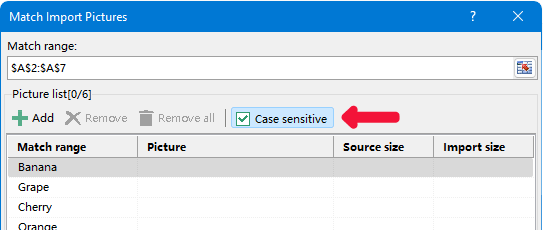
3. Αυτό το βοηθητικό πρόγραμμα υποστηρίζει την εισαγωγή εικόνων σε πολλαπλές περιοχές, ακόμα κι αν οι περιοχές έχουν φιλτραρισμένες/κρυφές σειρές.
4. Αυτό το βοηθητικό πρόγραμμα υποστηρίζει Αναίρεση (Ctrl + Z).
Ταίριασμα εικόνων εισαγωγής
Τα παρακάτω εργαλεία μπορούν να εξοικονομήσουν πολύ χρόνο και χρήμα, ποιο είναι κατάλληλο για εσάς;
Καρτέλα Office: Χρήση εύχρηστων καρτελών στο Office σας, όπως ο τρόπος των Chrome, Firefox και New Internet Explorer.
Kutools για Excel: Περισσότερες από 300 προηγμένες λειτουργίες για Excel 2021, 2019, 2016, 2013, 2010, 2007 και Office 365.
Kutools για Excel
Η λειτουργικότητα που περιγράφεται παραπάνω είναι μόνο μία από τις 300 ισχυρές λειτουργίες του Kutools για Excel.
Σχεδιασμένο για Excel(Office) 2021, 2019, 2016, 2013, 2010, 2007 και Office 365. Δωρεάν λήψη και χρήση για 30 ημέρες.
